Este útil modelo de Zap é uma maneira excelente de criar oportunidades de vendas no Capsule quando um novo evento é agendado no Calendly. Quando um convidado agenda o evento relevante, você poderá acionar um novo registro de vendas e garantir que ele seja adicionado à fase apropriada do seu Pipeline. Se a pessoa que agendar a reunião não existir no Capsule, ela também será adicionada como um novo registro de Contato.
Primeiros Passos: O Que Você Precisará
Para construir esta automação, você precisará de:
- Uma conta Calendly: Uma assinatura ativa do Calendly.
- Uma conta do Capsule CRM: Uma conta ativa do Capsule CRM.
- Uma conta Zapier: Uma conta Zapier que permite múltiplos passos é necessária para usar este modelo.
Como configurar o Zap do Calendly para o Capsule
1. Criamos um modelo para tornar o processo o mais simples possível. Clique no link abaixo do modelo do Zapier para carregar o Modelo do Calendly:
Será solicitado que você faça login na sua conta do Zapier. Se você não tem uma conta, pode se inscrever aqui - Zapier.
2. No modelo Zap, clique em Convite Criado etapa e selecione Entrar, conforme mostrado abaixo:
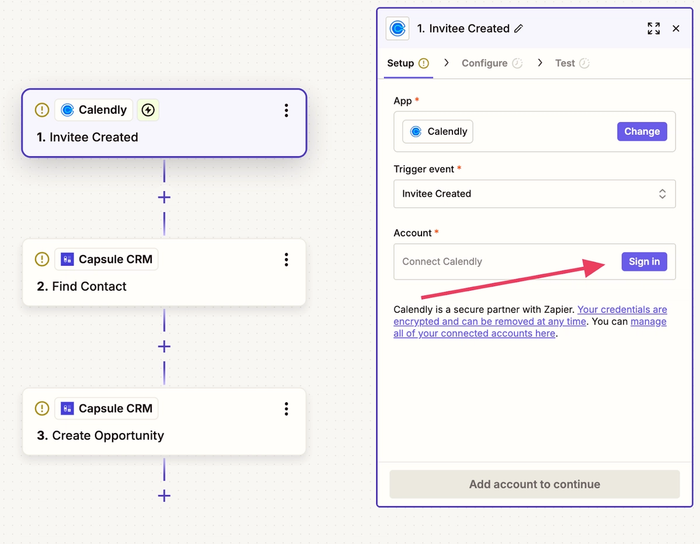
Uma nova janela será aberta, permitindo que você faça login na sua conta do Calendly.
3. Uma vez que sua conta estiver conectada, você precisará selecionar o Tipo de Evento relevante dentre os eventos pré-configurados do Calendly. O modelo será definido por padrão para usuário como o escopo de inscrição escolhido, no entanto, isso pode ser atualizado se necessário.
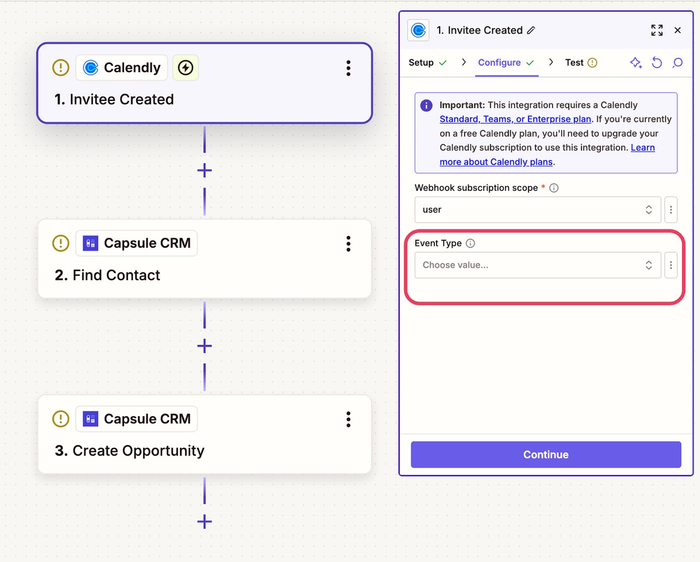
4. Depois de selecionar o Tipo de Evento relevante, clique em Continuar e agora você poderá testar seu gatilho. O Calendly fornecerá registros históricos deste evento como uma forma de garantir que a conexão está funcionando corretamente.
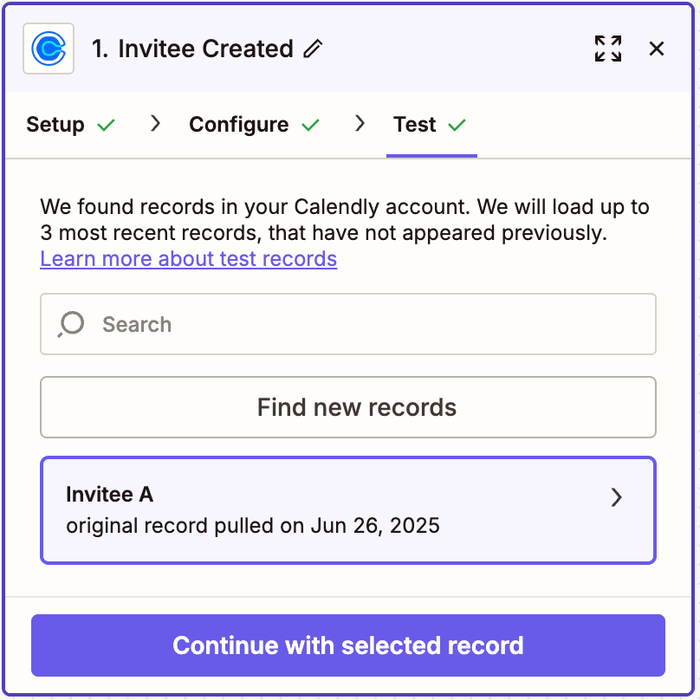
Continue com o registro selecionado, e agora você conectou com sucesso a primeira parte do Zap.
5. A próxima etapa do processo é configurar o Find Contact e conectar-se ao Capsule CRM. Esta etapa localiza o contato, para que uma Oportunidade possa ser associada a ele. Se o contato não for encontrado no Capsule, um novo registro de contato será criado. Clique em Continuar e você será levado para a página de configuração.
6. O modelo irá procurar usando o Endereço de Email do convidado e algum mapeamento básico de campos já deve estar pré-configurado para você. A opção Criar Contato no Capsule CRM se ainda não existir também estará pré-selecionada.
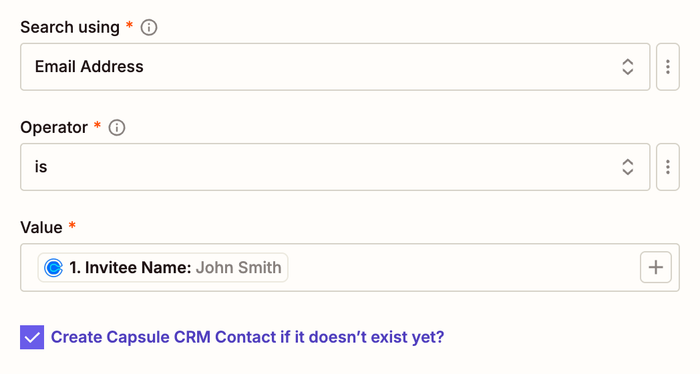
É recomendável que você tenha pelo menos o Primeiro Nome, Sobrenome e Endereço de Email mapeados, no entanto, você também pode trazer informações adicionais do seu formulário de reserva de evento que podem ser mapeadas para os campos relevantes dentro do Capsule.
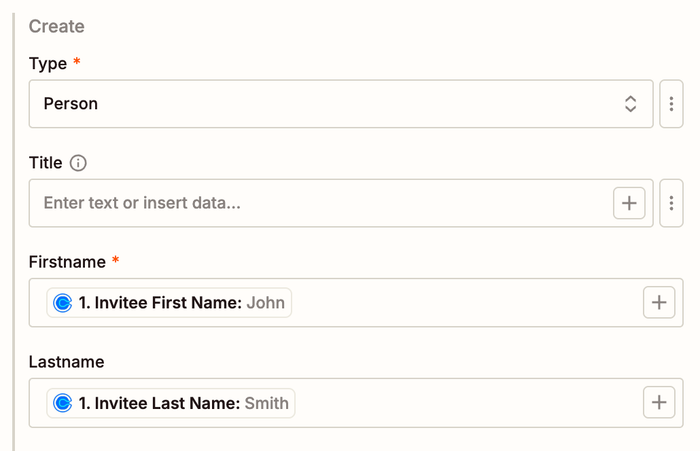
Uma vez que estiver satisfeito com o mapeamento, clique no botão Continuar, em seguida, poderá testar a etapa de encontrar contato. Um novo registro deve ser adicionado ao Capsule, se o Contato ainda não existir. Abaixo você pode ver um exemplo básico:

7. A parte final do processo é completar a etapa de Create Opportunity. O evento de ação e a conta já devem estar selecionados. Clique em Continuar e revise a configuração, para este modelo estaremos encontrando o Contato usando o ID.
É importante garantir que você selecione o Pipeline e a Milestone relevantes - você também poderá definir os nomes das Oportunidades (o modelo usará como padrão o nome do evento agendado). Você pode encontrar um exemplo do mapeamento abaixo:
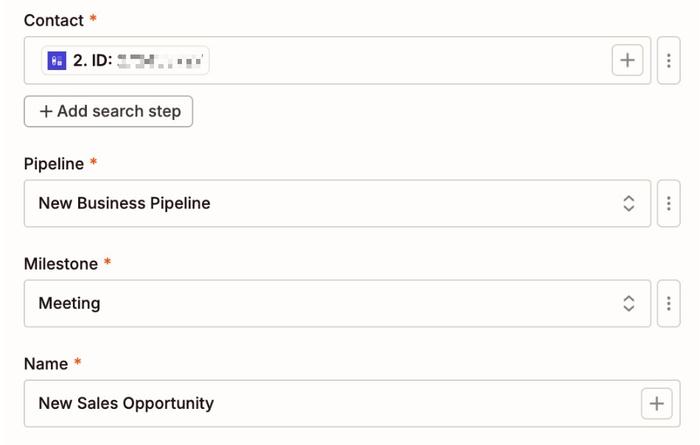
8. Uma vez que estiver satisfeito com a configuração, clique em Testar Etapa, e uma nova Oportunidade deverá ser adicionada ao Capsule para o registro de Contato relevante. Abaixo está um exemplo de um novo registro de Vendas sendo acionado uma vez que o Zap tenha sido processado

9. Uma vez que o teste seja bem-sucedido, ative o Zap usando o interruptor de alternância no canto superior esquerdo da tela. Isso ativa a integração e, a partir deste ponto, qualquer novo evento do Calendly criará automaticamente um Contato (caso ainda não exista no Capsule) e uma Oportunidade no Capsule CRM.

Benefícios desta Integração
- Reduza a entrada manual de dados: Automatizar tarefas administrativas economiza tempo, reduz erros e aumenta a receita.
- Concentre-se nos leads engajados: Isso garante que você tenha uma visibilidade clara de quais leads estão engajados com sua equipe de vendas.
- Reduza a Desordem: Crie Oportunidades apenas quando houver um engajamento claro de seus potenciais clientes